win10怎样还原成win7?
Windows 10是美国微软公司研发的跨平台及设备应用的操作系统。是微软发布的最后一个独立Windows版本。Windows 10共有7个发行版本,分别面向不同用户和设备。截止至2018年3月7日,Windows 10正式版已更新至秋季创意者10.0.16299.309版本,预览版已更新至春季创意者10.0.17120版本
不少用户将电脑升级win10系统之后,觉得用不习惯,希望可以将win10系统还原成win7系统。那么,win10怎么还原成win7?我们给大家带来两个方法,其中包括,使用win10系统自带的还原系统功能进行系统还原,以及重新系统这两个方法。下面,就一起来看看具体的教程内容吧!
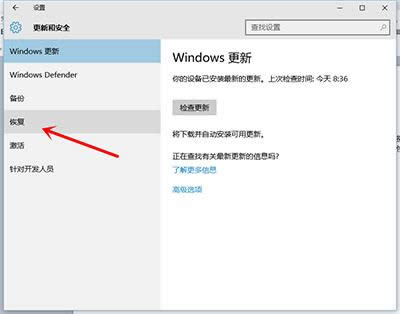
win10
win10还原成win7方法一:win10系统自带的还原系统功能
1、点击win10的开始菜单,打开设置选项,或者使用Win+i的组合键打开设置选项。
2、进入更新和安全界面,点击恢复。
3、点击回到Windows7或者Windows8下的开始。

退回win7
之后按照提示完成操作即可回到原来的系统,要使用这个功能必须保证C盘中的Windows.old文件夹完整,而且时装升级win10后的一个月内,若是直接安装的win10也不能使用这个功能,只能用重装的方法回到原来的系统版本。
win10还原成win7方法二:重新系统
利用大番茄一键重装工具重装系统的方法回到win7系统。
大番茄一键重装软件,装回win7只需一步,帮你轻松搞定。

大番茄一键重装工具
下载大番茄一键重装到电脑上,安装并打开软件,点击立即开始重装,通过环境检查和资料备份后就可以选择系统了,在这里选择你要的win7版本是32位还是64位,然后点击系统后面的“安装”,大番茄就会帮你自动完成win7系统的下载和重装过程。win10一键装回win7,就是这么简单。
新技术融合:在易用性、安全性等方面进行了深入的改进与优化。针对云服务、智能移动设备、自然人机交互等新技术进行融合。Windows 10所新增的Windows Hello功能将带来一系列对于生物识别技术的支持。除了常见的指纹扫描之外,系统还能通过面部或虹膜扫描来让你进行登入。当然,你需要使用新的3D红外摄像头来获取到这些新功能。
……